Win10系統啟用共享文件密碼保護的方法
時間:2023-08-02 09:09:01作者:極光下載站人氣:291
很多小伙伴都會選擇將win10系統設置為電腦中的默認操作系統,在這款操作系統中,我們可以根據自己的使用習慣對電腦進行各種個性化設置,還可以使用Win10中的功能來解決使用電腦過程中遇到的各種問題。在使用Win10系統的過程中,有的小伙伴想要開啟共享文件密碼保護的功能,這時我們只需要進入控制面板的網絡和共享中心頁面,然后打開“更改高級共享設置”選項,接著在該頁面中打開所有網絡選項,再點擊“有密碼保護的共享”選項即可。有的小伙伴可能不清楚具體的操作方法,接下來小編就來和大家分享一下Win10系統啟用共享文件密碼保護的方法。
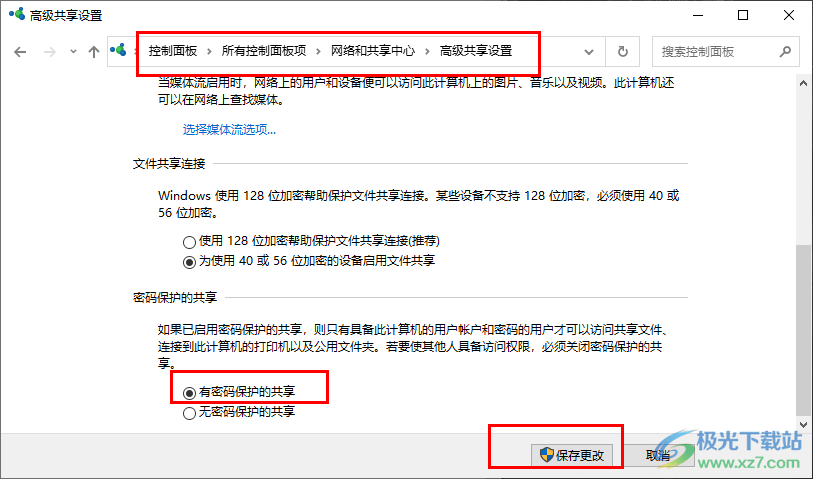
方法步驟
1、第一步,我們在電腦中桌面左下角打開“開始”按鈕,然后在菜單列表中打開控制面板選項
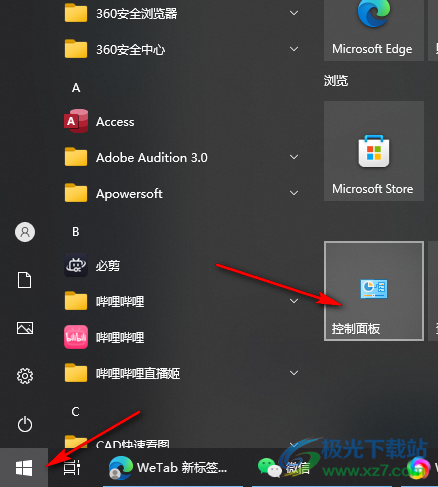
2、第二步,進入控制面板頁面之后,我們在該頁面中先打開“網絡和共享中心”選項
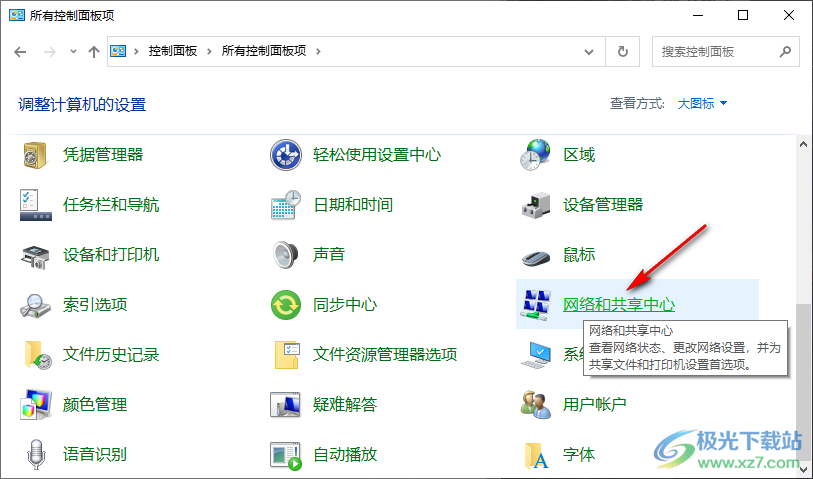
3、第三步,在“網絡和共享中心”頁面中,我們點擊打開“更改高級共享設置”選項
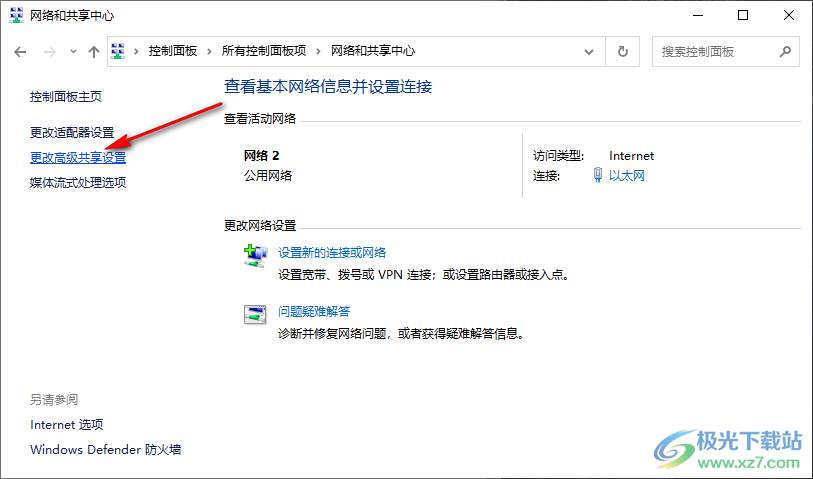
4、第四步,進入“更改高級共享設置”頁面之后,我們在該頁面中打開“所有網絡”選項右側的箭頭圖標
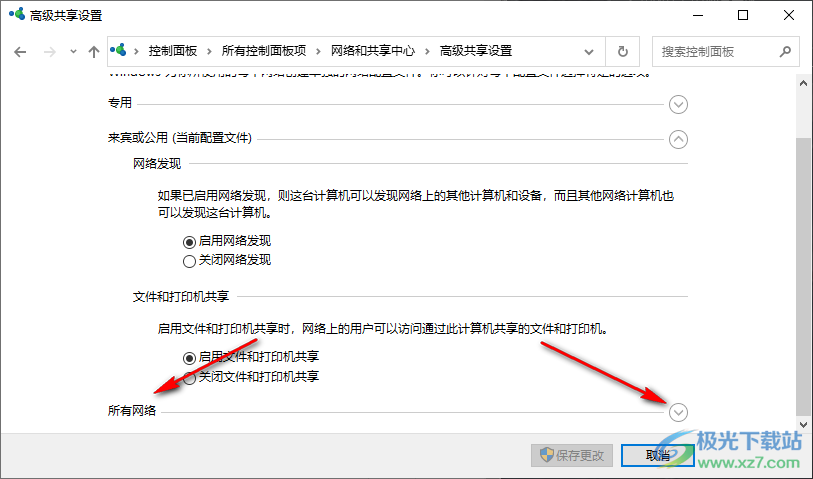
5、第五步,最后我們在所有網絡的下拉列表中將“密碼保護的共享”更改為“有密碼保護的共享”,最后點擊“保存更改”選項即可
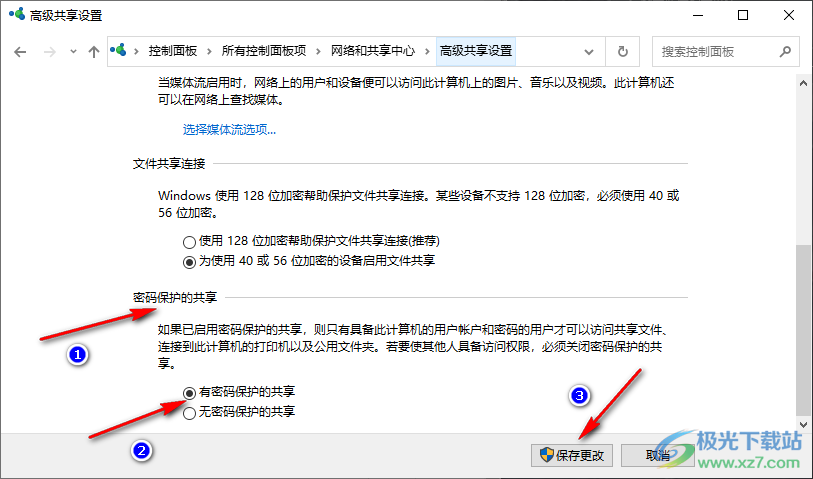
以上就是小編整理總結出的關于Win10系統啟用共享文件密碼保護的方法,我們在控制面板中打開網絡和共享中心選項,再打開“更改高級共享設置”選項,最后在該選項頁面中將所有網絡下的“密碼保護的共享”設置更改為“有密碼保護的共享”即可,感興趣的小伙伴快去試試吧。

大小:4.00 GB版本:64位單語言版環境:Win10
- 進入下載
網友評論